一、CPU 跑满或跑高的问题定位
若云服务器CPU 持续跑高,会对系统的稳定性和业务运行造成影响。Linux 系统下,查看进程的常用命令如下:
ps -aux #是用BSD的格式来显示
ps -ef #是用标准的格式显示进程的 top
ps -ef 格式
其中各列的内容意思如下
UID //用户ID、但输出的是用户名
PID //进程的ID
PPID //父进程ID
C //进程占用CPU的百分比
STIME //进程启动到现在的时间
TTY //该进程在那个终端上运行,若与终端无关,则显示? 若为pts/0等,则表示由网络连接主机进程。
CMD //命令的名称和参数
ps -aux同ps -ef 不同的有列有:
USER //用户名
%CPU //进程占用的CPU百分比
%MEM //占用内存的百分比
VSZ //该进程使用的虚拟內存量(KB)
RSS //该进程占用的固定內存量(KB)(驻留中页的数量)
STAT //进程的状态
START //该进程被触发启动时间
TIME //该进程实际使用CPU运行的时间
其中STAT状态位常见的状态字符有
D //无法中断的休眠状态(通常 IO 的进程);
R //正在运行可中在队列中可过行的;
S //处于休眠状态;
T //停止或被追踪;
W //进入内存交换 (从内核2.6开始无效);
X //死掉的进程 (基本很少见);
Z //僵尸进程;
< //优先级高的进程
N //优先级较低的进程
L //有些页被锁进内存;
s //进程的领导者(在它之下有子进程);
l //多线程,克隆线程(使用 CLONE_THREAD, 类似 NPTL pthreads);
+ //位于后台的进程组;
Linux 系统中,通常使用 top 命令来查看系统的负载问题,并定位耗用较多 CPU 资源的进程。
通过 top 命令查看系统当前的运行情况:
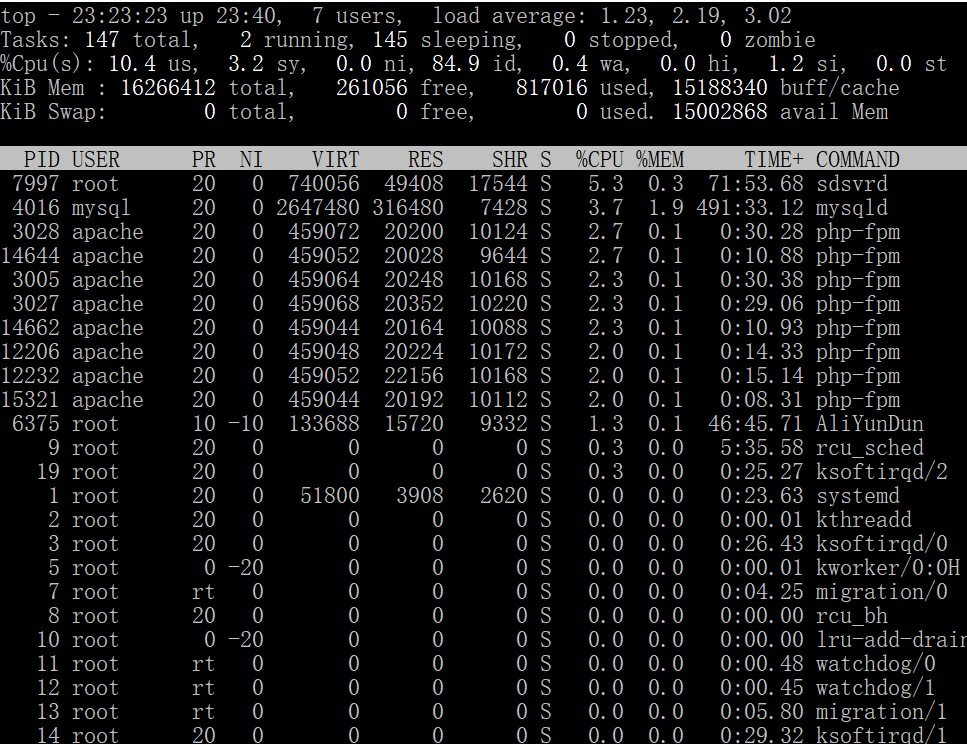
二、带宽跑满问题排查
获取网卡级别的流量图
sar -n DEV 1 5
注:命令中 1 5 表示每一秒钟取 1 次值,共取 5 次,阿里云服务器默认情况下 eth0 为内网网卡,eth1 为外网网卡。
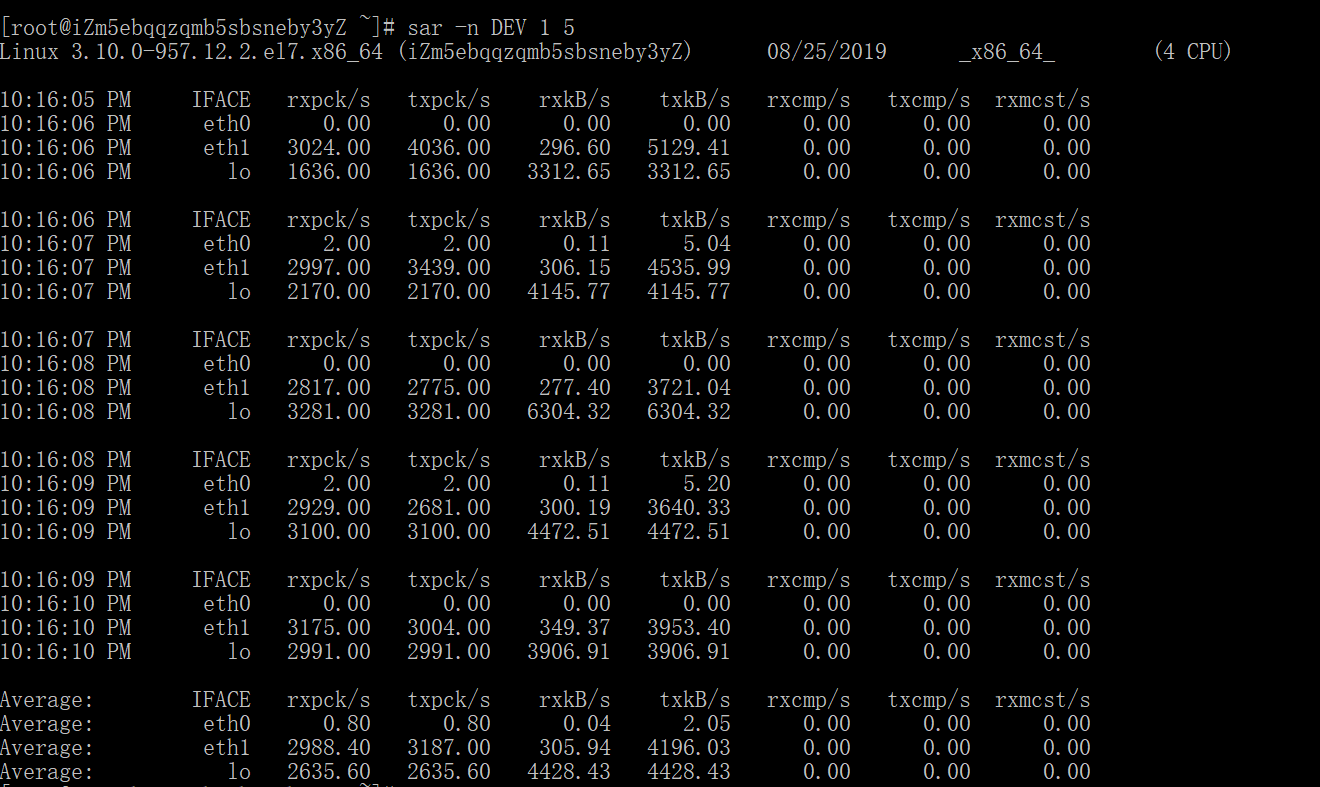
如图所示,eth1(外网网卡)占用了绝大部分的流量。
服务器安装iftop流量监控工具/查看iftop参数
yum install iftop -y
运行命令查看端口占用情况
iftop -i 网卡名称 -P #显示出主机名和端口号 #ifconfig #也可通过该命令查看网卡 #运行命令:iftop -i eth0 -P #查看内网流量占用 iftop -i eth1 -P #查看外网流量占用
执行 netstat 命令反查流量大的端口对应进程
netstat -tunlp |grep 端口号
iftop界面相关说明
界面上面显示的是类似刻度尺的刻度范围,为显示流量图形的长条作标尺用的。
中间的<= =>这两个左右箭头,表示的是流量的方向。
TX:发送流量
RX:接收流量
TOTAL:总流量
Cumm:运行iftop到目前时间的总流量
peak:流量峰值
rates:分别表示过去 2s 10s 40s 的平均流量量
附:1M带宽 = 0.125Mb/s = 128kb/s 的下载速度
iftop常用的参数
-i设定监测的网卡,如:# iftop -i eth1
-B 以bytes为单位显示流量(默认是bits),如:# iftop -B
-n使host信息默认直接都显示IP,如:# iftop -n
-N使端口信息默认直接都显示端口号,如: # iftop -N
-F显示特定网段的进出流量,如# iftop -F 10.10.1.0/24或# iftop -F 10.10.1.0/255.255.255.0
-h(display this message),帮助,显示参数信息
-p使用这个参数后,中间的列表显示的本地主机信息,出现了本机以外的IP信息;
-b使流量图形条默认就显示;
-f过滤计算包用;
-P使host信息及端口信息默认就都显示;
-m设置界面最上边的刻度的最大值,刻度分五个大段显示,例:# iftop -m 100M
进入iftop画面后的一些操作命令(注意大小写)
按h切换是否显示帮助;
按n切换显示本机的IP或主机名;
按s切换是否显示本机的host信息;
按d切换是否显示远端目标主机的host信息;
按t切换显示格式为2行/1行/只显示发送流量/只显示接收流量;
按N切换显示端口号或端口服务名称;
按S切换是否显示本机的端口信息;
按D切换是否显示远端目标主机的端口信息;
按p切换是否显示端口信息;
按P切换暂停/继续显示;
按b切换是否显示平均流量图形条;
按B切换计算2秒或10秒或40秒内的平均流量;
按T切换是否显示每个连接的总流量;
按l打开屏幕过滤功能,输入要过滤的字符,比如ip,按回车后,屏幕就只显示这个IP相关的流量信息;
按L切换显示画面上边的刻度;刻度不同,流量图形条会有变化;
按j或按k可以向上或向下滚动屏幕显示的连接记录;
按1或2或3可以根据右侧显示的三列流量数据进行排序;
按<根据左边的本机名或IP排序;
按>根据远端目标主机的主机名或IP排序;
按o切换是否固定只显示当前的连接;
按f可以编辑过滤代码,这是翻译过来的说法,我还没用过这个;
按!可以使用shell命令;
按q退出监控。